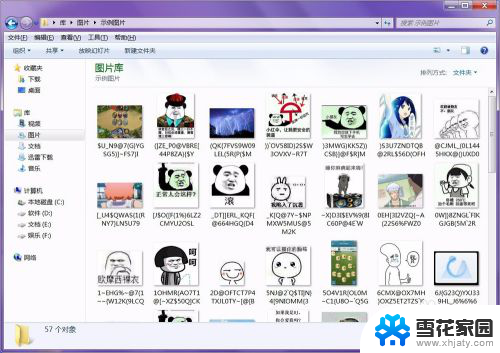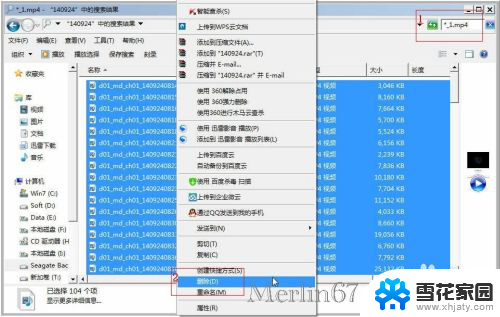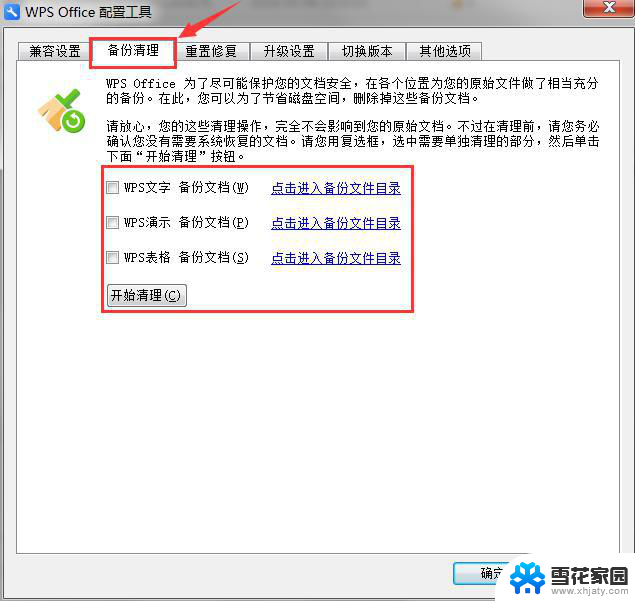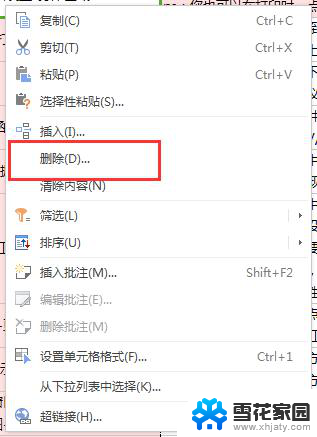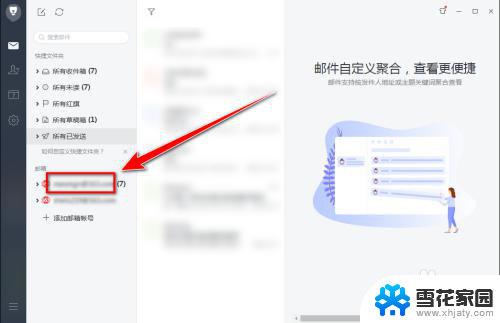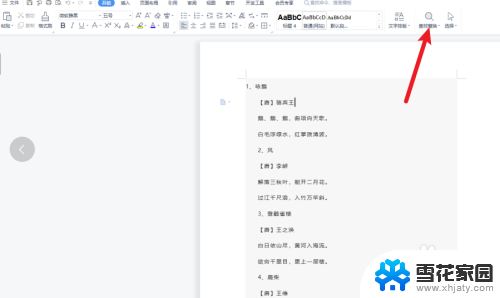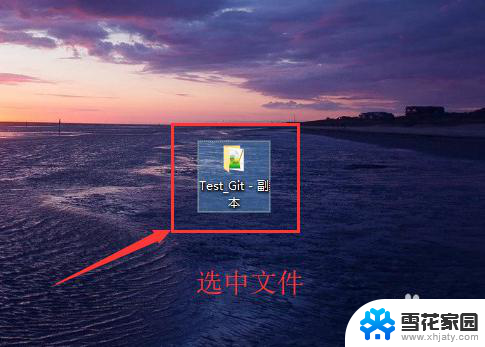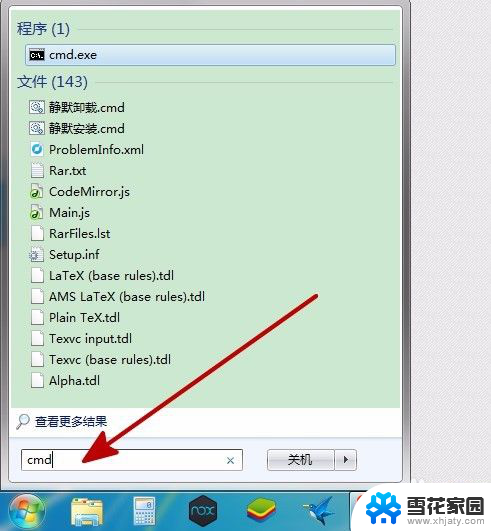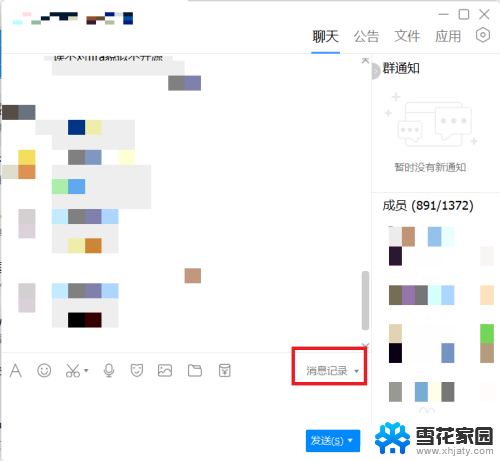电脑文件批量删除 怎样快速批量删除电脑中的文件
更新时间:2024-02-05 11:52:06作者:yang
当我们使用电脑的时候,难免会在硬盘上积累大量的文件,有的时候我们可能需要批量删除一些不再需要的文件,以释放硬盘空间。手动一个一个地删除文件无疑是一项繁琐且耗时的任务。如何快速批量删除电脑中的文件呢?在本文中我们将介绍一些简单有效的方法,帮助您轻松地完成这项任务。无论是删除几个文件还是上千个文件,您都能在短时间内完成,让您的电脑保持整洁和高效。
方法如下:
1.打开将要删除文件所在的文件夹。浏览后选定所要删除的文件。
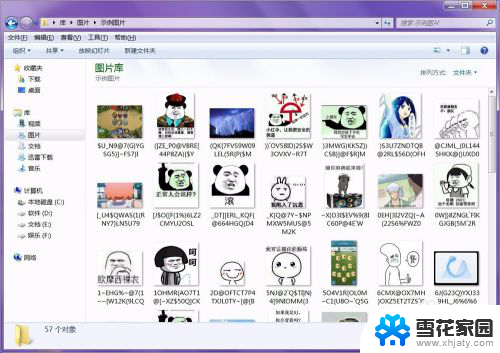
2.选中一个文件,然后按住键盘shift 再点击另外的文件 就可以同时选中这两个文件之间所有的文件了。
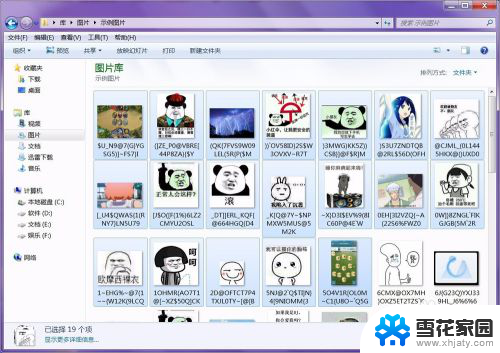
3.选择非连续排列的文件,就按住键盘Ctrl 逐个选择所要删除的文件。
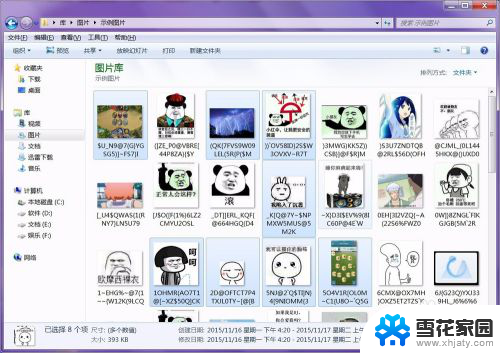
4.点击左上角组织,全选,则选中该文件夹中全部文件。
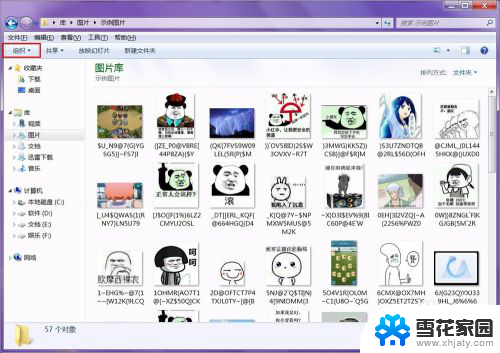
5.鼠标在空白处右击,点击全选同样可以全部选中。
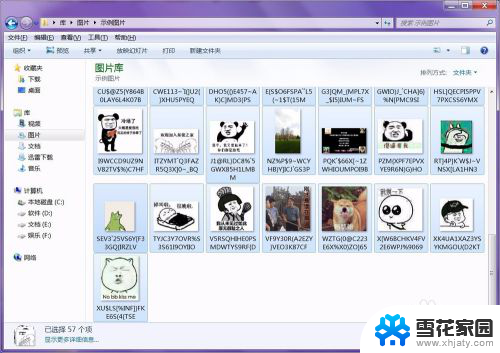
6.右击其中一个文件 选择删除,或者键盘Delete。完成删除所选文件。
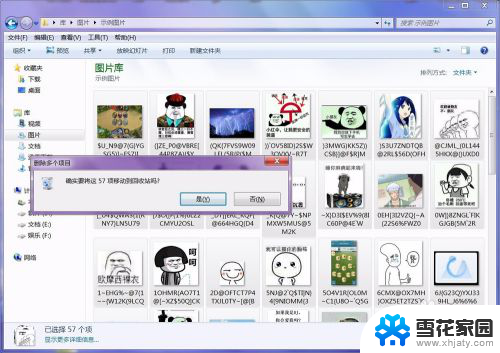
以上是关于电脑文件批量删除的全部内容,如果还有不清楚的用户,可以参考以上小编提供的步骤进行操作,希望对大家有所帮助。